Ako uložiť písmená z programu Outlook
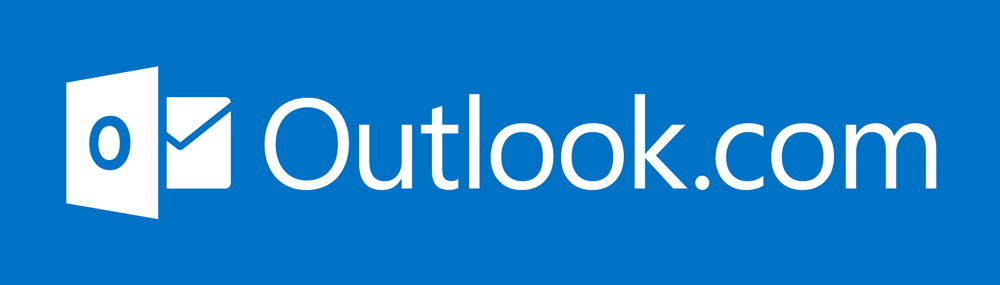
- 621
- 4
- Bohumil Ďaďo
Program Microsoft Outlook je veľmi obľúbený nástroj na prácu a organizovanie e -mailov. Implementuje mnoho užitočných funkcií, ktoré vám pomôžu produktívnejšie a efektívnejšie pracovať s poštou. Outluk implementuje mimoriadne užitočnú príležitosť - uložiť poštové správy do súborov v prípade straty písania alebo prístupu k poľa. A tak môžete obnoviť potrebný e -mail z konzervovaného TXT. Je to užitočné najmä vtedy, keď takáto nepríjemná situácia vzniká pri veľmi dôležitých pracovných e -mailoch. V tomto článku budeme podrobne zvážiť, ako uložiť listy z programu Outlook. Poďme na to. Ísť!
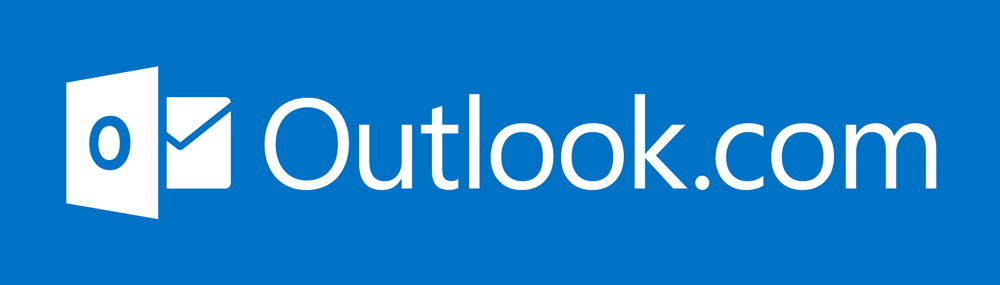
Microsoft Outlook je jedným z najobľúbenejších a najpohodlnejších programov pre prevádzkovú prácu s e -mail
Prevod poštovej správy na pravidelný formát textu je veľmi jednoduchý. Najprv musíte vybrať e -maily na uloženie. Ďalej prejdite do ponuky „Súbor“ a kliknite na položku „Uložiť ako“. Uveďte „iba text“. Stlačte tlačidlo „Uložiť“. Pripravený.
Aj v programe Microsoft Outlook existuje funkcia, ktorá vám umožňuje uložiť nielen písmená, ale aj priložený obsah. Nazýva sa to „Export správy“. Túto funkciu nájdete na paneli nástrojov Outluk. Výhodou tejto metódy je, že existuje široký výber formátov, v ktorých môžete ukladať poštové správy. Vývoz správy tiež umožňuje exportovať celé priečinky.
Ako používať vývoz správy? Najprv vyberte jednu alebo viac správ/priečinkov. Ďalej zadajte formát a vyberte možnosť Export (v TXT, súbory, názov, kompresia odchádzajúceho súboru). Kliknite na tlačidlo „Export“.
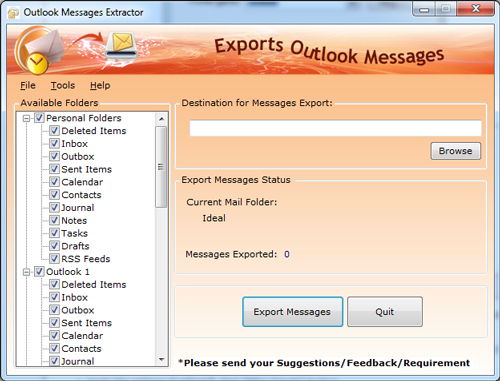
Existuje ďalší jednoduchý spôsob, ako previesť v outluok. Spočíva v použití programu prevodníka Outlook pre konvertor tretieho strany. Robí presne to isté, čo sa uvažovalo vyššie, iba jej použitie pre niektorých používateľov sa bude zdať jasnejšie a zrejmé. Obrovská výhoda tejto užitočnosti je možnosť previesť takmer neobmedzené množstvo poštových správ.
Používanie tohto nástroja je veľmi jednoduché. Najprv to spustite a potom označte potrebné e -maily alebo priečinky. Uveďte požadovaný formát. Zadajte názov, nastavte polia a ďalšie parametre. Zoberte si kartu „Start Convertation“ a kliknite na tlačidlo „Štart“. Pripravený. Výsledok si môžete vychutnať.
Teraz viete, ako uložiť listy od oultuk na počítači, keď je preinštalovaný alebo z iných dôvodov. Napíšte do komentárov, či vám tento článok pomohol porozumieť problému, a opýtajte sa, či niektoré body zostali nepochopiteľné.
- « Inštalácia a konfigurácia rôznych verzií systému Windows Server
- Synchronizácia kalendárov tretích strán s výhľadom »

